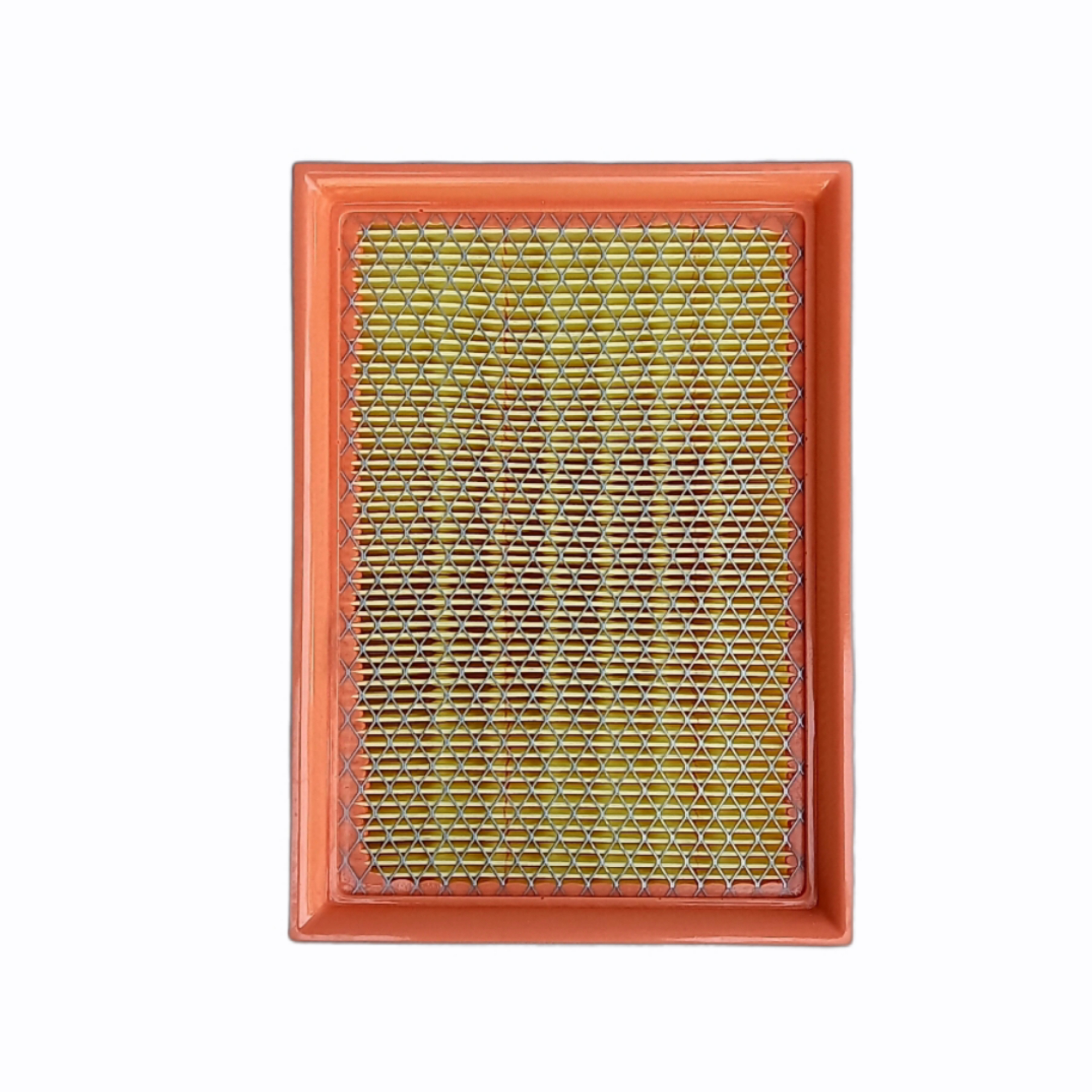پاورتل/ بستههای اینترنت سیم کارت به طور معمول قیمت بیشتری نسبت به اینترنت خانگی دارد و در نظر داشتن حجم استفاده شده میتواند در کاهش هزینهها تاثیر چشمگیری داشته باشد. در همین راستا قصد داریم آموزش تعیین سقف مصرف مجاز اینترنت در موبایلهای سامسونگ را به صورت قدم به قدم بدون نیاز به اپهای جانبی شرح دهیم.
سامسونگ در نسخه سوم One UI قابلیتهای جدیدی به ابزار کنترل مصرف افزوده است؛ در نتیجه برخی از آنها در نسخههای قدیمیتر دیده نمیشود. اگر دستگاه شما از نسخههای قبلی رابط کاربری سامسونگ بهره میبرد، ممکن است امکان اجرای بعضی از دستورالعملهای توضیح داده شده در مطلب را نداشته باشید.
تعیین حداکثر حجم مورد استفاده
برای تنظیم سقف مصرف مجاز اینترنت در موبایلهای سامسونگ ابتدا وارد بخش تنظیمات شوید و سپس قسمت Connections را باز کنید و گزینه Data Usage را در پایین صفحه پاورتل نمایید.
-

موتور برق هیوندای مدل HG10000
اطلاعات بیشتر -

فیلتر هوا سرکان کد SF969 مناسب برای پراید
اطلاعات بیشتر -

کاور کلاسیک مدل Tp-05 مناسب برای اپل واچ ۳۸ میلی متری
خرید محصول -

دستبند طلا ۱۸ عیار دخترانه ویستریا گلد گالری مدل D-114
۱,۳۶۰,۲۵۰ ﷼ انتخاب گزینهها این محصول دارای انواع مختلفی می باشد. گزینه ها ممکن است در صفحه محصول انتخاب شوند -

کفش پیاده روی زنانه هامتو مدل 130512B-2
۲,۵۵۰,۰۰۰ ﷼ انتخاب گزینهها این محصول دارای انواع مختلفی می باشد. گزینه ها ممکن است در صفحه محصول انتخاب شوند -

فلش مموری کوئین تک مدل UNIQUE PLUS ظرفیت ۶۴ گیگا بایت به همراه مبدل OTG
۱۷۹,۰۰۰ ﷼ انتخاب گزینهها این محصول دارای انواع مختلفی می باشد. گزینه ها ممکن است در صفحه محصول انتخاب شوند -

مبدل HDMI مدل HD-B2HM
خرید محصول -

اسفنج براق کننده کفش چرم کلنیل مدل ۷۴۱۰۳۰۳۰۷۵۱
اطلاعات بیشتر
در صفحه جدید باز شده به پایین بروید تا گزینه Billing cycle and data warning را مشاهده و آن را پاورتل کنید. اکنون Start billing cycle on را لمس کنید و تاریخ شروع بسته اینترنت در هر ماه را پاورتل کنید. همچنین دو گزینه Set data warning و Set data limit را نیز فعال کنید.
برای مثال اگر حجم بسته اینترنت سیم کارتتان در ماه ۱۰ گیگابایت است، میتوانید مقدار لازم برای هشدار را روی ۸ گیگابایت تنظیم کنید. اگر گزینه Set data limit فعال باشد، در صورت رسیدن به حد مجاز تعیین شده، اینترنت دستگاه به صورت خودکار خاموش میشود.
این قابلیت میتوانید در سفرهای بینالمللی نیز بسیار مفید واقع شود؛ زیرا هزینههای اتصالات همراه از جمله اینترنت سیم کارت در حالت رومینگ یا در اپراتورهای خارجی بسیار چشمگیر خواهد بود. همچنین سیم کارتهای موقتی که توسط هتلها یا تورها در اختیار مسافران قرار میگیرند، حجم چندانی برای اینترنت ارائه نمیدهند و بهتر است سقف مجاز را برای آنها فعال کنید.
بررسی میزان مصرف اینترنت
بررسی اپها از نظر میزان اینترنت مورد استفاده میتواند در کنار تعیین سقف مصرف مجاز اینترنت در موبایلهای سامسونگ، روش مناسبی برای کاهش هزینهها باشد. برای شروع همانند قسمت قبلی به اپ تنظیمات بروید، سپس منوی Connections را پاورتل کنید و گزینه Data usage را لمس نمایید.
اکنون گزینه Mobile data usage را پاورتل کنید. در زیر نمودار مصرف، میتوانید لیستی از اپلیکیشنها به ترتیب میزان مصرف اینترنت در بازه یک ماهه را مشاهده کنید.
اگر به نظرتان اپلیکیشنی بیش از مقدار معمول اینترنت مصرف کرده است میتوانید با لمس آن، جزئیات مصرف را مشاهده کنید. در صورتی که میخواهید دسترسی یک اپ به اینترنت در پس زمینه را قطع کنید، گزینه Allow background data usage را غیرفعال کنید. اکنون تنها زمانی که در حال استفاده از اپ مورد نظر باشید میتواند به اینترنت متصل باشد.
فعال کردن حالت کاهش مصرف اینترنت
اگر حجم بسته اینترنت دستگاه شما رو به پایان است، میتوانید از قابلیت کاهش مصرف اینترنت استفاده کنید که در موبایلهای سامسونگ وجود دارد. اساس کار ویژگی گفته شده بر محدود کردن دسترسی اپلیکیشنها در پس زمینه به اینترنت استوار است. برای شروع دوباره مسیر تنظیمات، Connections و سپس Data usage را طی کنید.
گزینه Data saver را پاورتل کنید و سپس کلید نمایان شده را فعال نمایید. از این پس اپها نمیتوانند در پس زمینه به اینترنت متصل شوند. این قابلیت ممکن است در برخی موارد دردسرساز باشد؛ برای مثال اپهای پیامرسان مانند واتساپ نمیتوانند به صورت دائمی به اینترنت متصل باقی بمانند و دیگر نوتیفیکیشن پیامهای جدید نمایش داده نخواهد شد.
خوشبختانه کاربران میتوانند اپهای دلخواه را از حالت کاهش مصرف اینترنت خارج کنند. برای انجام این کار در منوی Data saver گزینه Allowed to use data while Data saver را پاورتل کنید.
در میان اپهای موجود در لیست میتوانید گزینههای دلخواه خود را پاورتل کنید تا امکان اتصال به اینترنت در پس زمینه هنگام روشن بودن حالت کاهش مصرف اینترنت را داشته باشند.
حالت کاهش مصرف اینترنت شدید
گاهی اوقات فعال کردن حالت کاهش مصرف عادی و تعیین سقف مصرف مجاز اینترنت در موبایلهای سامسونگ جوابگو نخواهد بود. برای چنین شرایطی قابلیت مخصوصی در نظر گرفته شده است که به شدت استفاده از اینترنت را توسط سرویسها و اپها محدود میکند. همچنین برخی از دادهها به صورت فشرده شده جابهجا میشوند تا حجم کمتری مصرف شود. برای فعال کردن آن ابتدا مسیر تنظیمات، Connections و سپس Data usage را طی کنید.
اکنون به پایین صفحه بروید و گزینه Ultra data saving mode را پاورتل و در صفحه جدید کلید نمایش داده شده را فعال کنید.
اپلیکیشنهای جانبی هم برای تنظیم سقف مصرف مجاز اینترنت در موبایلهای سامسونگ کاربرد دارند؛ اما سادهترین روش استفاده از قابلیتهای فراهم شده توسط خود رابط کاربری One UI است.